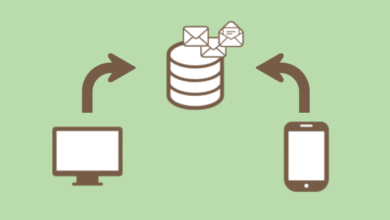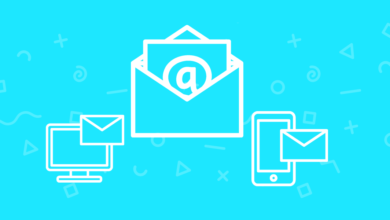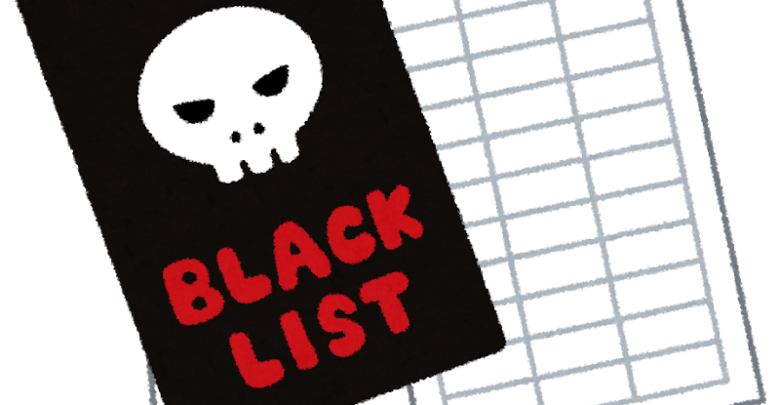
記事内の外部リンクにはアフィリエイトリンクが含まれる場合があります。
1. 職場のメールアドレスがブラックリスト入りした
ブラックリスト入りした経緯はこちら。
海外宛(特にアメリカ)のメールが弾かれるようになりました。
どうやらメールサーバーがブラックリスト入りしている模様です。
このページでは、メールが弾かれるようになった場合のブラックリスト確認方法と解除方法を解説します。
2. ブラックリスト入りしている場合
ブラックリスト入りしている場合は、送ったメールが戻ってきます。
これは送信先のセキュリティ状況によるので、宛先Aには送れるのに宛先Bには弾かれる…ということが起こりえます。
戻ってきたメールを開くと、英文ですが概ね中に
・「Undelivered」または
・「Returned」または
・「Failure」
等の「メール送信に失敗した」旨と、
「black listed」(ブラックリスト入りしてます)というようなことが書かれています。
3. ブラックリスト入りしているかの確認と解除申請
まず、自分のメールサーバーのIPアドレスを確認しておきます。
具体的には、こちらから送ったメール(弾かれたメール)の詳細ヘッダーを確認し、「Received: from」の行を確認します。
Received: fromの行が複数ある場合は、一番下のものを見ます。
Received: from xxx.xxx.xxx.xxx (EHLO mail.example.com) (xxx.xxx.xxx.xxx)
by mail.test.jp with SMTP; Tue, 31 Mar 2020 13:11:42 +0900
Received: from mail.server.info (mail.server.info [xxx.xxx.xxx.xxx])
by mail.org with SMTP; Tue,31 Mar 2020 13:11:12 +0900 (JST)
by mail.test.jp with SMTP; Tue, 31 Mar 2020 13:11:42 +0900
Received: from mail.server.info (mail.server.info [xxx.xxx.xxx.xxx])
by mail.org with SMTP; Tue,31 Mar 2020 13:11:12 +0900 (JST)
上記はあくまでも表記の一例ですが、この場合赤線の数字とドット(.)で構成された部分が見るべきIPアドレスです。
このIPアドレスをコピーしておき、下記サイトで検索してみます。
- SPAMHAUS(大手セキュリティサービス)
- BLACKLISTALERT.ORG(複数サービス一括検索)
- The Anti-Abuse Project(複数サービス一括検索)
※すべて海外サイト(英文)です。
3-1. SPAMHAUSの使い方
SPAMHAUSを開きます。
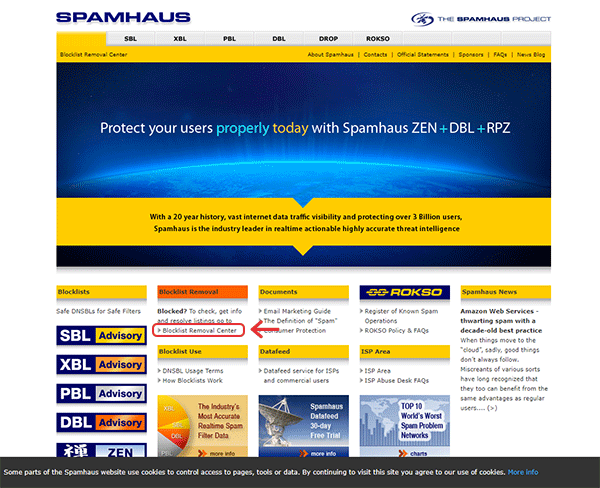
ページ中央あたり、「Blocklist Removal Center」のリンクを押します。
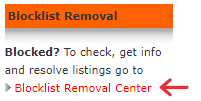
拡大版。
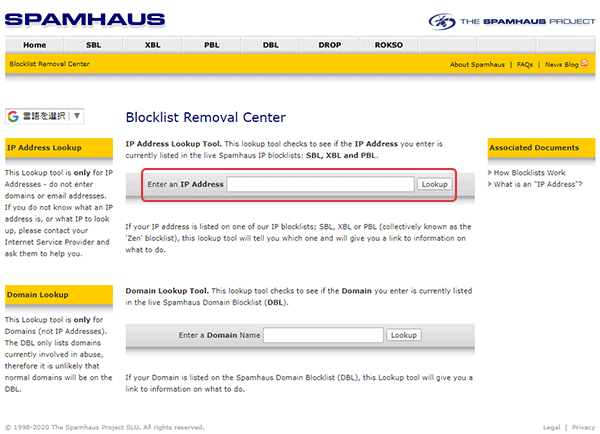
ページ中央の「Enter an IP Address」にメールサーバーのIPアドレスを入力し、「LOOKUP」ボタンを押します。
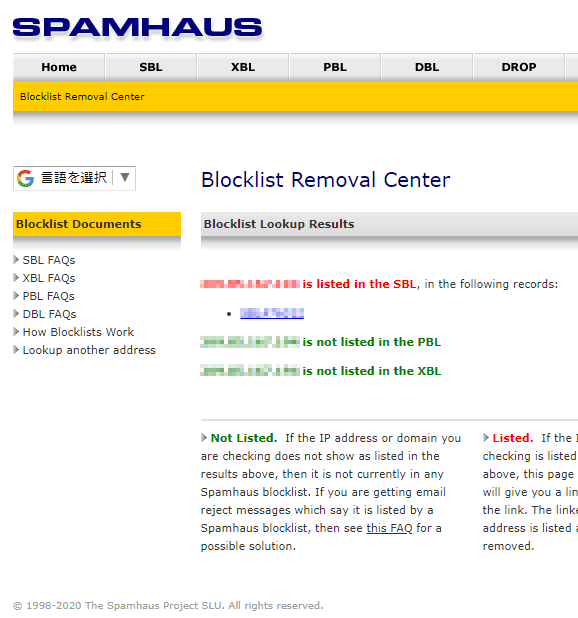
次の画面で、「is listed」があればブラックリスト入りしています。
is listed... のすぐ下の行の詳細リンクをたどり、リンク先の「Removal Procedure」に従って申請を行ってください。
3-2. BLACKLISTALERT.ORGの使い方
BLACKLISTALERT.ORGを開きます。
画面上部、「IP or Domain」にコピーしておいたIPアドレスを入力し、「check」ボタンを押します。
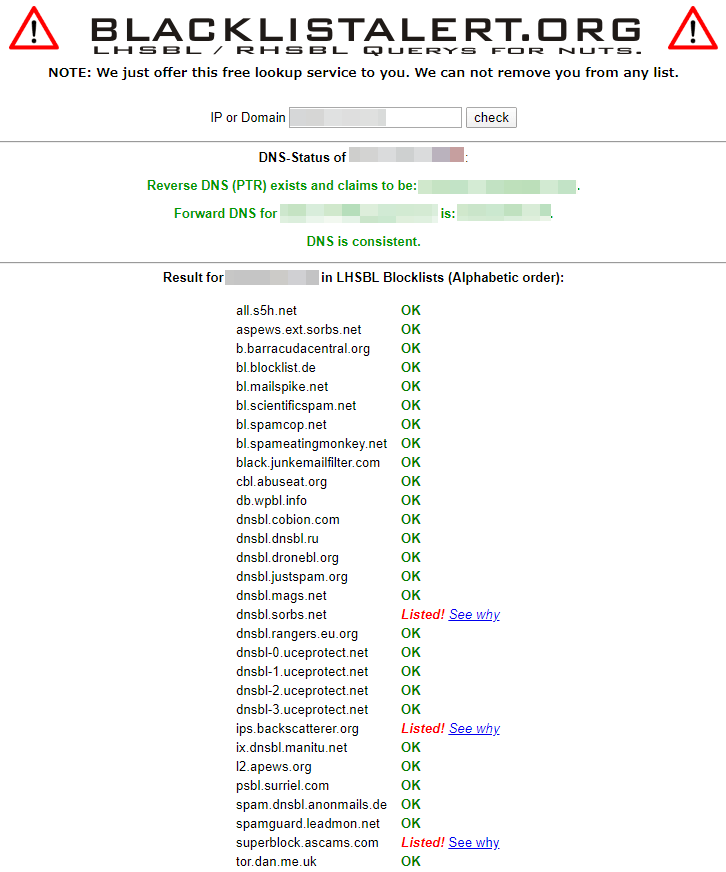
各種メールセキュリティサービスでのブロック状況が一覧で表示されます。
「OK」はブラックリストに入っていない、「Listed!」はブラックリスト入りしていることを表します。

「Listed!」のすぐ右側、「See why」から各メールセキュリティサービスに飛べますので、リンク先からブラックリスト解除申請を行います。
3-3. The Anti-Abuse Projectの使い方
The Anti-Abuse Projectを開きます。
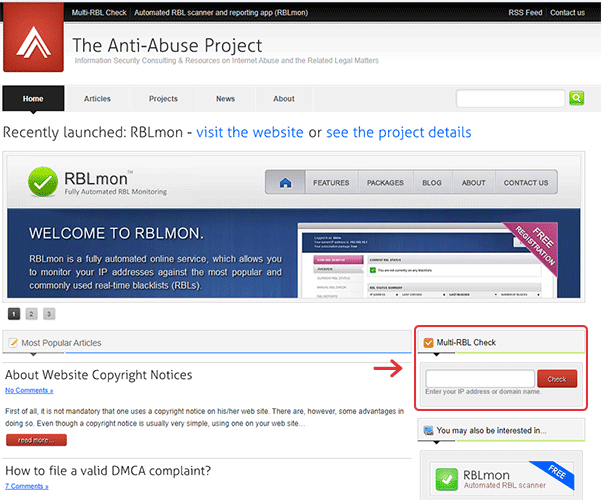
The Anti-Abuse Projectのページ右側、赤枠で囲んだ部分にコピーしておいたIPアドレスを入力します。
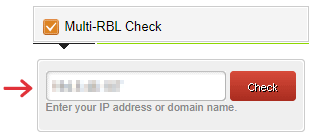
拡大版。
IPアドレスを入力したら、「Check」ボタンを押します。
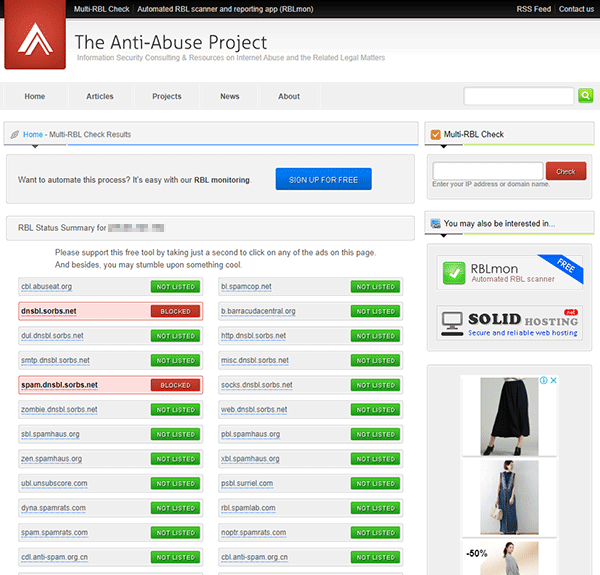
各種メールセキュリティサービスでのブロック状況が一覧で表示されます。
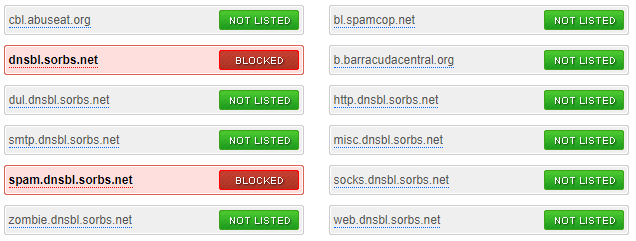
拡大版。
「NOT LISTED」はブラックリストに入っていない、「BLOCKED」はブラックリスト入りしていることを表します。
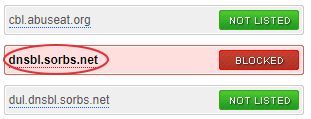
「BLOCKED」の左側、赤丸部分から各メールセキュリティサービスに飛べますので、リンク先からブラックリスト解除申請を行います。
4. Office 365から弾かれる場合
上記とは別に、Office 365を使っている相手に送ってメールが届かない場合は、Microsoftのブラックリストに入っている場合があります。
その場合はOffice 365 スパム対策 IP 除外ポータルから申請を行います。
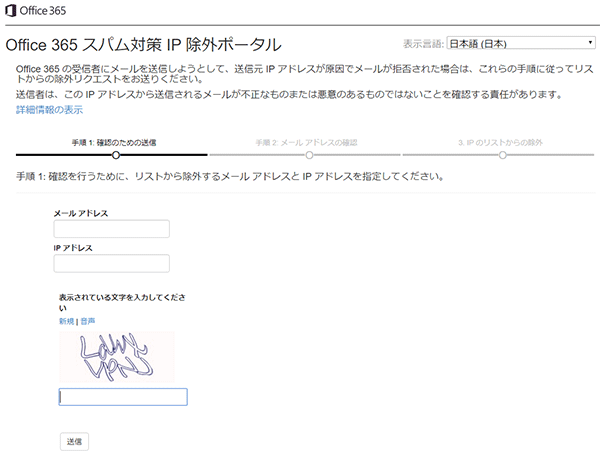
ページが英語で表示された場合は、右上の「Display language」を日本語に変更し、画面表示に従ってください。
問題がなければ、最大24時間で制限が削除されます。
5. 解除されても再びブラックリスト入りすることがある
一度解除しても、再びブラックリスト入りすることがあります。
改善するには根気よく再度解除申請を行うか、そもそものメールの取り扱いを変える必要があります。
うちの職場の場合、契約している共有サーバーの格安プラン(=利用者が多い)から少しグレードを上げると、解決しました。